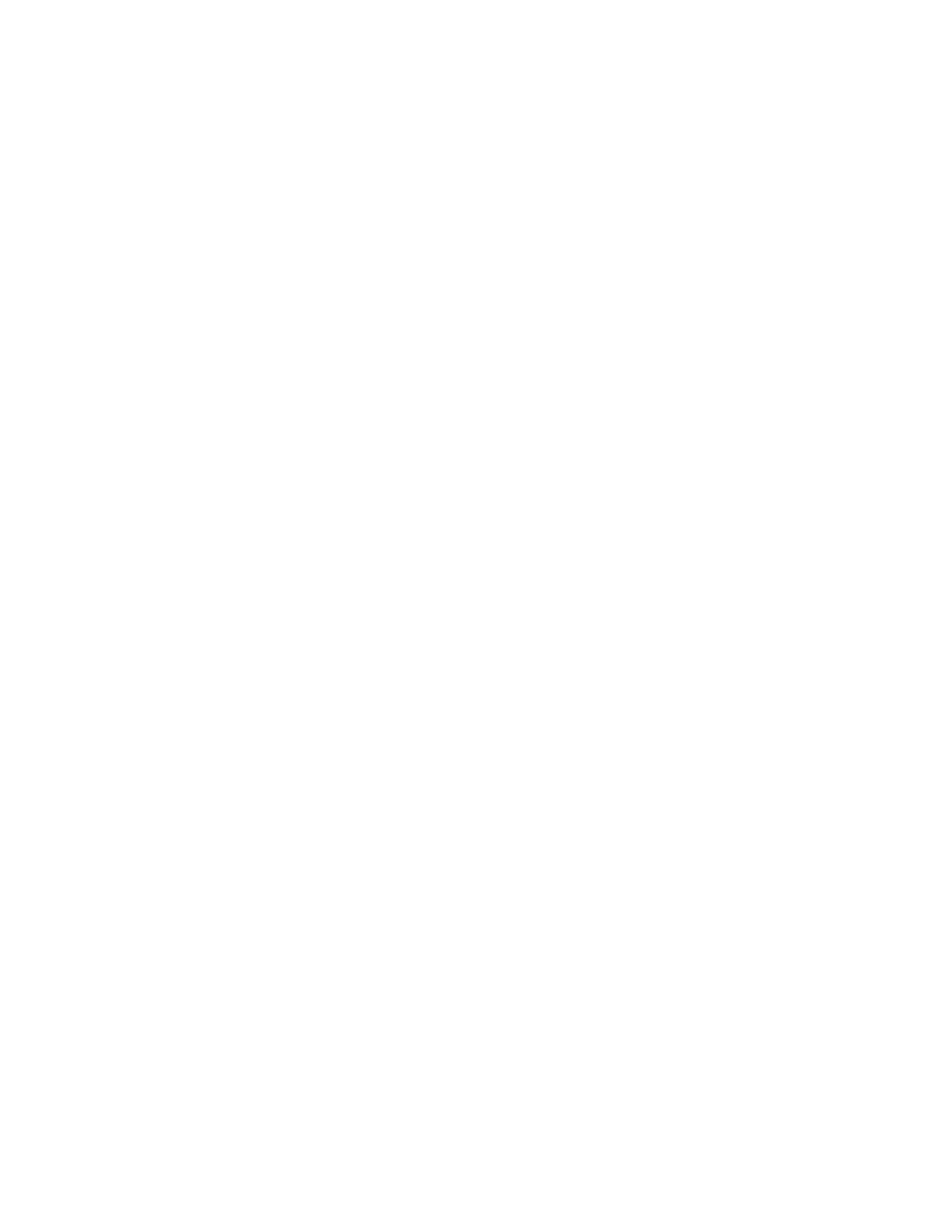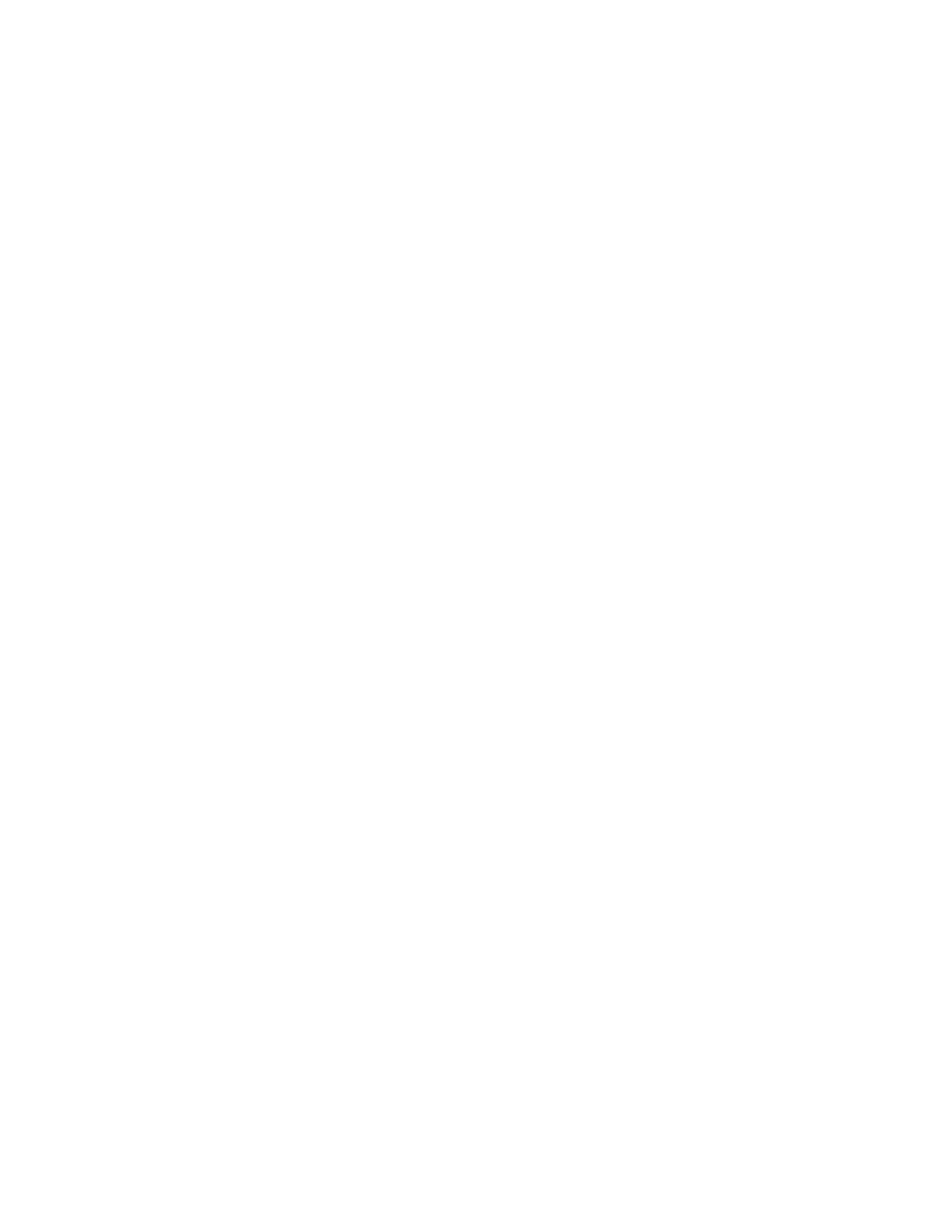
TOC-i
ÍNDICE
PREPARATIVOS ....................................................................................................................... 1-1
Uso previsto ........................................................................................................................ 1-1
Descripción de la impresora .................................................................................................. 1-1
Conexión del cable de alimentación ...................................................................................... 1-3
Establecimiento de comunicaciones ...................................................................................... 1-3
Uso del panel de control ....................................................................................................... 1-4
Selección de una función .................................................................................................. 1-4
Cómo salir de una función ................................................................................................. 1-4
Retardo de reposo ............................................................................................................ 1-5
Selección del idioma de la impresora ................................................................................. 1-5
Impresión de una etiqueta de prueba ..................................................................................... 1-5
CARGA DE MATERIALES .......................................................................................................... 2-1
Uso de hileras de rótulos .................................................................................................. 2-1
Carga de rótulos o etiquetas ................................................................................................. 2-2
Para hileras de rótulos ...................................................................................................... 2-4
Para etiquetas interplegadas ............................................................................................. 2-4
Carga de etiquetas para modo de despegado (opcional) ...................................................... 2-7
Carga de etiquetas para modo de despegado con captación de lámina (opcional)................. 2-13
Retirada de la bobina de captación llena de lámina ............................................................ 2-15
CARGA DE CINTA .................................................................................................................... 3-1
Acerca de las cintas ......................................................................................................... 3-1
IMPRIMIR ................................................................................................................................. 4-1
Imprimir .............................................................................................................................. 4-1
Pausa durante la impresión .................................................................................................. 4-2
Cancelar la impresión........................................................................................................... 4-2
Repetición de un lote ........................................................................................................... 4-2
CUIDADO Y MANTENIMIENTO ................................................................................................... 5-1
Cómo despejar atascos de etiquetas ..................................................................................... 5-1
Limpieza ............................................................................................................................. 5-2
Sustitución del cabezal ........................................................................................................ 5-4
SOLUCIÓN DE PROBLEMAS ..................................................................................................... 6-1
Ajuste de la calidad de impresión .......................................................................................... 6-1
Ajuste del contraste de impresión ...................................................................................... 6-1
Ajuste de los diales de presión del cabezal ........................................................................ 6-2
Solución de problemas ......................................................................................................... 6-3
Mensajes de error ................................................................................................................ 6-4
ESPECIFICACIONES ................................................................................................................. A-1
Impresora ............................................................................................................................ A-1
Materiales (medios) ............................................................................................................. A-1
Cinta ................................................................................................................................... A-2